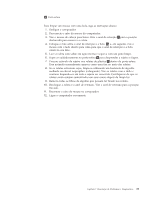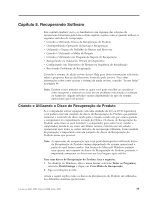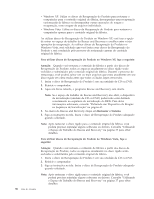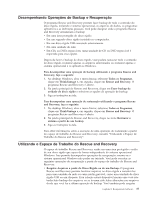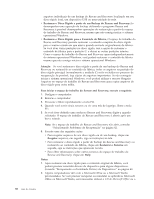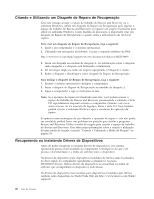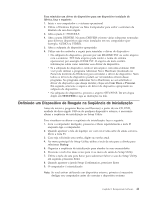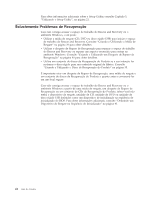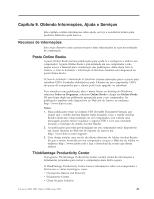Lenovo ThinkCentre A61 (Portuguese - Brazil) User guide - Page 46
Conteúdo
 |
View all Lenovo ThinkCentre A61 manuals
Add to My Manuals
Save this manual to your list of manuals |
Page 46 highlights
arquivos individuais de um backup do Rescue and Recovery localizado em seu disco rígido local, um dispositivo USB ou uma unidade de rede. v Restaurar o Disco Rígido a partir de um Backup do Rescue and Recovery:Ao desempenhar uma operação de backup utilizando o programa Rescue and Recovery, é possível desempenhar operações de restauração a partir do espaço de trabalho do Rescue and Recovery, mesmo que não consiga iniciar o sistema operacional Windows. v Restaurar o Disco Rígido para o Conteúdo de Fábrica: O espaço de trabalho do Rescue and Recovery permite restaurar o conteúdo completo do disco rígido para o mesmo estado em que estava quando enviado originalmente da fábrica. Se você tiver várias partições no disco rígido, terá a opção de restaurar o conteúdo de fábrica para a partição C: e deixar as outras partições intactas. Como o espaço de trabalho do Rescue and Recovery opera independentemente do sistema operacional Windows, você poderá restaurar o conteúdo de fábrica mesmo que não consiga iniciar o sistema operacional Windows. Atenção: Se você restaurar o disco rígido a partir de um backup do Rescue and Recovery ou restaurá-lo ao conteúdo de fábrica, todos os arquivos na partição do disco rígido principal (normalmente a unidade C) serão excluídos no processo de recuperação. Se possível, faça cópias de arquivos importantes. Se não conseguir iniciar o sistema operacional Windows, você poderá utilizar o recurso Resgatar Arquivos no espaço de trabalho do Rescue and Recovery para copiar arquivos do disco rígido para outra mídia. Para iniciar o espaço de trabalho do Rescue and Recovery, execute o seguinte: 1. Desligue o computador. 2. Reinicie o computador. 3. Pressione e libere repetidamente a tecla F11. 4. Quando você ouvir sinais sonoros ou vir uma tela de logotipo, libere a tecla F11. 5. Se você tiver definido uma senha no Rescue and Recovery, digite-a quando solicitado. O espaço de trabalho do Rescue and Recovery é aberto após um breve retardo. Nota: Se o espaço de trabalho do Rescue and Recovery não abrir, consulte "Solucionando Problemas de Recuperação" na página 42. 6. Execute uma das seguintes ações: v Para resgatar arquivos de seu disco rígido ou de um backup, clique em Resgatar arquivos; em seguida, siga as instruções na tela. v Para restaurar o disco rígido a partir do backup do Rescue and Recovery ou restaurá-lo ao conteúdo de fábrica, clique em Restaurar o Sistema; em seguida, siga as instruções que aparecem na tela. v Para obter informações sobre outros recursos do espaço de trabalho do Rescue and Recovery, clique em Help. Notas: 1. Após restaurar um disco rígido para o conteúdo original de fábrica, você poderá precisar reinstalar drivers de dispositivo para alguns dispositivos. Consulte "Recuperando ou Instalando Drivers de Dispositivos" na página 40. 2. Alguns computadores vêm com o Microsoft Office ou o Microsoft Works pré-instalados. Se você precisar recuperar ou reinstalar os aplicativos Microsoft Office ou Microsoft Works, será necessário utilizar o CD do Microsoft Office ou o 38 Guia do Usuário